Đánh giá nhanh Microsoft Office trên iPad
Phiên bản Office dành cho iPad là sản phẩm trung gian giữa phiên bản cho iPhone và phiên bản trên PC. Đây cũng là lựa chọn hoàn hảo cho những người dùng đã quen thuộc với Microsoft Office.
Vậy so với ứng dụng Microsoft Office trên iPhone và trên Windows/Mac thì phiên bản Microsoft Office trên iPad có gì đặc biệt? Mời bạn đọc tham khảo bài đánh giá nhanh của trang công nghệ Cnet được chúng tôi chuyển ngữ.
Sau một thời gian dài chờ đợi, cuối cùng Microsoft cũng đã hoàn thành đúng ước nguyện của người dùng tablet: Gã khổng lồ phần mềm đã ra mắt phiên bản Office “chuẩn” đầu tiên cho iPad (tên gọi chính thức: Microsoft Office Mobile) với số lượng tính năng đa dạng hơn rất nhiều so với iPhone. Với rất nhiều công cụ hữu ích và giao diện tối ưu cho màn hình cảm ứng, Microsoft Office trên iPad là lựa chọn không thể thiếu cho các iFan cần sử dụng tới Office di động.
Thay vì tổng hợp cả 3 ứng dụng Word, PowerPoint và Excel vào cùng một ứng dụng như trên iPhone, Microsoft đưa ra 3 ứng dụng độc lập cho 3 tiện ích văn phòng này, và mỗi ứng dụng đều có thêm rất nhiều tính năng. Quan trọng nhất, người dùng sẽ có không gian làm việc rộng rãi hơn trên màn hình lớn của iPad. Microsoft đã tận dụng lợi thế này nhằm đưa ra các công cụ, các biểu mẫu cùng các tính năng điều khiển bằng màn hình cảm ứng vừa trực quan, vừa quen thuộc, vừa tiện lợi cho người dùng di động.
Rất tiếc, Office trên iPad không phải là một ứng dụng miễn phí. Để có thể sử dụng phiên bản đầy đủ tính năng của Office, bạn sẽ phải có tài khoản đã đăng ký sử dụng dịch vụ Office 365 của Microsoft (170.000 đồng/tháng hoặc 1,7 triệu đồng/năm). Nếu chỉ sử dụng phiên bản miễn phí, bạn sẽ chỉ có thể đọc (không được chỉnh sửa) các file đã lưu trên dịch vụ đám mây OneDrive (tên cũ là SkyDrive) của Microsoft.
Word: Trải nghiệm soạn thảo văn bản khá hoàn hảo
Phiên bản iPad của Word có rất nhiều tính năng được mang từ phiên bản Windows và Mac OS lên iOS. Khi tạo văn bản mới, bạn sẽ có 15 lựa chọn biểu mẫu (template) để lựa chọn, từ các mẫu tờ rơi và các văn bản thương mại dùng trong kinh doanh cho tới các mẫu hóa đơn và thư từ cá nhân.
Lựa chọn template cho nhật ký gia đình
Bạn cũng có thể tạo văn bản trống (blank) để bắt đầu soạn thảo, song việc Microsoft cung cấp các biểu mẫu thường dùng vẫn là rất hữu ích. Rất tiếc, người dùng iPad không thể tải và sử dụng các loại biểu mẫu do những người dùng khác thiết kế và đưa lên mạng. Đây cũng không hẳn là một điểm trừ trầm trọng, song nếu Microsoft có thể tìm cách khắc phục điểm yếu này, trải nghiệm Word trên iPad sẽ trở nên hoàn hảo hơn.
Một khi đã mở văn bản, bạn sẽ nhận thấy sức mạnh đầy đủ của phiên bản Office dành cho iPad so với phiên bản iPhone tung ra vào năm ngoái. Màn hình ứng dụng này sẽ chứa rất nhiều các biểu tượng Ribbon (biểu tượng điều khiển quen thuộc với người dùng Office từ 2007 tới nay), bao gồm nhiều tab cho các mục quen thuộc Home, Insert, Layout, Review và View. Cũng giống như trên Windows, tab Home là nơi bạn lựa chọn font chữ, thay đổi kiểu chữ, thay đổi vị trí sắp xếp đoạn văn… cùng các tùy chọn căn bản khác cho tài liệu của mình.
Bạn có thể chèn file ảnh từ cuộn camera và các album khác trên iPad vào Word
Tab Insert cho phép bạn thêm hình ảnh, biểu đồ, đường dẫn và dấu trang cho văn bản của mình. Mục Layout cho phép bạn thay đổi các lề của văn bản, thay đổi kích cỡ trang, định dạng văn bản thành các cột v…v… Số lượng tính năng trên iPad hoàn toàn vượt trội so với số lượng tính năng trên iPhone.
Tab Review sẽ rất hữu dụng với những người cần theo dõi các thay đổi trên văn bản hoặc soát lỗi cho văn bản của mình. Bạn cũng có thể đặt các lời nhận xét (comment) cho người khác trong tab này.
Khi bạn lưu văn bản của mình, bạn có thể lưu trực tuyến lên “đám mây” OneDrive hoặc lưu vào bộ nhớ của iPad để truy cập khi không có kết nối Internet.
PowerPoint: Trình diễn ngay trên máy tính bảng
Cũng giống như với Word, bạn có thể chỉnh sửa các file trình bày đã được lưu trên OneDrive hoặc tạo một văn bản mới. Microsoft cũng cung cấp 19 biểu mẫu cho người dùng.
Video đang HOT
Khi đã bắt đầu soạn thảo một bài trình bày PowerPoint mới, bạn có thể chạm 2 lần vào các ô chữ để thay đổi nội dung của các ô chữ này. Các tính năng quen thuộc như thay đổi font chữ, kiểu chữ, thêm danh sách gạch đầu dòng… cũng có mặt trên phiên bản Office dành cho iPad.
Các biểu mẫu của PowerPoint được thiết kế khá tinh tế. Bạn có thể lựa chọn nhiều kiểu Slide khác nhau trong mỗi biểu mẫu. Điều này có nghĩa rằng dù đã chọn một biểu mẫu có sẵn, bạn vẫn có thể thỏa sức tùy biến cho bài trình bày của mình.
Rất nhiều lựa chọn hiệu ứng chuyển slide cho người dùng
Cũng giống như Word, PowerPoint trên iPad được trang bị các Ribbon quen thuộc như Home, Insert, Transitions, Slide Show, Review và Shape.
Người dùng chắc chắn sẽ sử dụng tới tab Home nhiều nhất để thay đổi các văn bản của mình. Trong PowerPoint, bạn có thể thêm hình ảnh, bảng biểu vào bài trình bày của mình và cũng có thể lựa chọn các kiểu chuyển Slide (Transition) rất đẹp mắt. Bạn cũng có thể xem trước bài trình bày của mình, xem các bình luận từ người dùng khác trong mục Review, hoặc thêm vào các biểu đồ.
Số lượng các kiểu chuyển slide mà Microsoft cung cấp cho phiên bản Office trên iPad là 50 kiểu, hứa hẹn vô số cách tùy biến cho bài trình diễn của bạn. Cuối cùng, bạn cũng có thể phát trực tiếp bài trình bày của mình trên PowerPoint lên màn hình ngoài thông qua kết nối AirPlay của Apple.
Excel: Rất nhiều tính năng hữu ích
Phiên bản Excel trên iPad cũng vượt trội hơn hẳn so với phiên bản iPhone. Rất nhiều tính năng cần thiết được mang từ desktop lên giao diện cảm ứng của Apple. Excel cũng có giao diện Ribbon như 2 ứng dụng còn lại, song điều giúp cho ứng dụng này trở nên hoàn hảo là số lượng các công thức áp đảo, chưa kể các công cụ hiển thị dữ liệu cũng rất đa dạng.
Khi bạn cần đồ thị hóa dữ liệu của mình, Excel sẽ cho phép bạn chọn các dữ liệu cần trình bày, sau đó đưa ra các gợi ý về các loại biểu đồ sẽ giúp thể hiện dữ liệu một cách trực quan nhất. Nếu bạn không thích các gợi ý của Excel, bạn có thể tự lựa chọn cho mình một kiểu đồ thị đã được gọi ý trong mục Charts. Các biểu đồ này sẽ được chia làm các mục quen thuộc như biểu đồ đường thẳng, biểu đồ cột, biểu đồ tròn v…v…
Số lượng các công thức (formula) trên phiên bản iPad không nhiều bằng số lượng có mặt trên phiên bản nền PC, song danh sách các công thức này vẫn là quá đủ cho những người cần chỉnh sửa văn bản mọi lúc, mọi nơi. Các công thức quen thuộc dành cho các bảng tính tài chính, các hàm logic, các hàm xử lý văn bản, các hàm tham chiếu…. đều có mặt trên Excel phiên bản iPad.
Chia sẻ văn bản
Một trong những điểm hấp dẫn nhất của Office trên iPad là bạn có thể phối hợp / cộng tác cùng những người dùng khác để chia sẻ và cùng làm việc trên cùng một văn bản, bất kể là bạn đang dùng Windows, iPad, iPhone hay Mac OS. Tính năng chia sẻ văn bản trên iPad được thực hiện một cách rất dễ dàng: bạn có thể thêm người cùng kết nối và cùng chia sẻ văn bản chỉ với một nút bấm ở góc trên bên phải màn hình.
Khi nhấn nút này, bạn có thể chia sẻ đường dẫn qua email, gửi văn bản trực tiếp qua email dưới dạng file đính kèm hoặc copy đường dẫn tới văn bản của mình trên OneDrive. Một khi bạn bè, đồng nghiệp đã nhận được file của bạn, bạn có thể cùng làm việc trên cùng một văn bản, và tất cả các thay đổi sẽ được hiển thị theo thời gian thực ngay trên cửa sổ Word, Excel hoặc PowerPoint của thiết bị đang dùng.
Chi phí
Như đã nói ở trên, bạn cần phải đăng ký tham gia vào dịch vụ Office 365 để có thể sử dụng phiên bản đầy đủ của Office Mobile trên iPad, iPhone và Android. Mức giá của gói dịch vụ này cho thị trường Việt Nam là 170.000 tháng (hoặc 1,7 triệu đồng/năm) đối với người dùng gia đình. Đối tượng doanh nhân sẽ được ưu ái hơn: Các doanh nghiệp sẽ được hưởng mức giá 5 USD (khoảng 110.000 đồng) mỗi tháng trở lên.
Lựa chọn Office 365 dành cho người dùng gia đình sẽ cho phép bạn cài đặt Office lên tối đa 5 máy vi tính (Windows hoặc Mac) và tối đa 5 thiết bị di động. Khi tham gia vào dịch vụ Office 365, bạn cũng sẽ được sử dụng phiên bản Office mới nhất, được cập nhật thường xuyên nhất trên Windows và Mac.
Kết luận: Office cho iPad là mảnh ghép cuối cùng của bức tranh Office
Khác hẳn với Office dành cho iPhone, một ứng dụng di động không thực sự hữu dụng, các tính năng đa dạng của Office trên iPad cho phép bạn có thể tạo ra các văn bản ấn tượng trên chiếc tablet của mình. Dù Office trên iPad hiển nhiên không thể mạnh mẽ bằng phiên bản nền Windows, nhưng ứng dụng này chính là mảnh ghép cuối cùng để tạo ra một trải nghiệm Office hoàn hảo cho tất cả các thiết bị điện toán cá nhân. Đây chính là phiên bản trung gian của phiên bản smartphone và phiên bản PC.
Và đó cũng là lý do vì sao Microsoft lại tung ra một phiên bản Office hết sức hạn chế cho iPhone. Microsoft có lẽ đã phỏng đoán rằng bạn sẽ soạn thảo phần lớn các văn bản quan trọng của mình trên Windows và Mac. Trên tablet, bạn vẫn có thể sử dụng rất nhiều tính năng quen thuộc để tạo ra các văn bản có độ phức tạp vừa phải, đủ dùng trong phần lớn các trường hợp. Phiên bản iPhone chỉ là để bạn thực hiện những thay đổi “vội vàng” cuối cùng trên đường đến buổi họp quan trọng.
Trước khi Office trên iPad ra mắt, Microsoft vẫn để thiếu một phần quan trọng trong trải nghiệm Office, song trải nghiệm ứng dụng văn phòng của Microsoft đã trở nên hoàn thiện trên tất cả các nền tảng phổ biến. Liệu phiên bản Office trên iPad mới có thể đánh bại mức giá miễn phí của iWork và Google Docs bằng các tính năng mạnh mẽ vốn đã là thế mạnh truyền thống của Microsoft trong hàng chục năm trời? Chúng ta sẽ sớm có câu trả lời trong tương lai.
Điểm mạnh:
- Nhiều công cụ soạn thảo văn bản mạnh mẽ.
- Tính năng chia sẻ cho phép bạn dễ dàng chia sẻ công việc cùng người khác.
- Thiết kế rất tốt cho màn hình cảm ứng.
Điểm yếu:
- Không cho phép người dùng sử dụng các template (biểu mẫu) không thuộc về Microsoft do những người dùng khác đăng tải trên mạng.
Theo vnreview
7 ứng dụng bổ sung hữu ích cho Microsoft Office
Add-in là những thành phần bổ sung chức năng phụ hoặc lệnh tùy chỉnh cho các chương trình chính. Trong bộ ứng dụng văn phòng mới nhất Microsoft Office 2013, add-in được gọi là apps.
Các apps dạng này thường được sử dụng bằng cách kết nối với những trang web, trong khi các add-in cho MS Office 2010 hoặc các phiên bản cũ hơn thì có xu hướng dựa trên VBA, macro... Lưu ý: Các add-in cũ vẫn sẽ làm việc tốt với bộ MS Office 2013, nhưng các apps chỉ làm việc với bộ Office mới nhất.
Thao tác cài đặt và quản lí các add-in
Việc cài đặt các add-in cho các phiên bản Office từ 2010 trở về trước khá dễ dàng, đơn giản là bạn chỉ cần tắt các ứng dụng có liên quan đi, sau đó bấm đôi vào tập tin tải về để cài đặt.
Tuy nhiên, đối với MS Office 2013 thì việc cài đặt có một chút khác biệt. Đầu tiên, bạn cần truy cập vào Office Store (Insert> Apps for Office), nhập vào khung tìm kiếm ứng dụng cần cài đặt, rồi bấm nút Add, thực hiện đăng nhập bằng tài khoản tương ứng (Hotmail, Outlook...) đã sử dụng trên bộ Office, xong bấm Continue để hoàn tất. Cuối cùng, bạn cần phải truy cập lại vào thẻ Insert> Apps for Office> My Apps, chọn ứng dụng vừa cài đặt và bấm Insert để thêm vào.
Để quản lý các add-in đã cài đặt trong các phiên bản MS Office 2010 trở về trước, bạn truy cập vào menu File> Options, chọn mục Customize Ribbon rồi đánh dấu chọn vào ô Developer ở khung bên phải, xuất hiện thêm một thẻ mới trong giao diện có tên Developer, hãy bấm vào mục COM Add-Ins bên trong nó rồi chọn hoặc bỏ chọn các thành phần đã cài đặt.
Đối với MS Office 2013, bạn truy cập vào địa chỉ http://tinyurl. com/qe76ay8, lựa chọn các ứng dụng không muốn sử dụng nữa rồi bấm Hide để hoàn tất.
1. Office Tabs (http://office-tabs.com/index.htm)
Office Tabs là một ứng dụng khá hữu ích, giúp bạn mở các tài liệu dưới dạng từng thẻ (tab) riêng biệt như khi sử dụng trình duyệt. Vì vậy, nếu đang làm việc với hàng chục tài liệu cùng một lúc, thì bạn có thể dễ dàng chuyển đổi qua lại giữa chúng, lưu và đóng tất cả các tài liệu chỉ với một cú bấm chuột.
Ứng dụng này hiện tại chỉ hỗ trợ MS Office 2003/2007/2010, do đó, nếu đang sử dụng phiên bản MS Office 2013, thì bạn phải trả tiền để có được các tính năng tương tự trong ứng dụng Extend Office (http:// tinyurl.com/3v6gznl). Phiên bản mới nhất của ứng dụng này cũng bổ sung thêm tính năng hiển thị các thẻ trong một thanh điều hướng bên trái hoặc bên phải.
2. Search Commands (http://tinyurl.com/7l6tw2d)
Search Commands là một thành phần mở rộng có sẵn trong Office Labs của Microsoft, giúp bạn tìm kiếm nhanh các lệnh cần dùng trong Word, Excel và Powerpoint (hỗ trợ Office 2007/2010/2013 ở cả hai phiên bản 32-bit và 64-bit). Khi gõ một lệnh tìm kiếm bất kỳ, bạn sẽ tự động được chuyển đến các menu liên quan.
Nhìn chung, đây là một tính năng bổ sung khá hữu ích, giúp bạn tiết kiệm thời gian khi tìm kiếm các lệnh cần sử dụng, thay vì phải ngồi tra cứu các thông tin trong tập tin Help (trợ giúp) của MS Office.
3. Excel Utilities (http://tinyurl.com/nj253um)
Ứng dụng này cung cấp khoảng 30 phím tắt và các công cụ mà bạn thường thao tác trên các bảng tính hàng ngày. Đơn giản hơn là nó sẽ giúp bạn truy cập vào các tính năng chỉ với một cú bấm chuột, hay sử dụng các phím tắt để thực hiện các thao tác như định dạng theo điều kiện (Conditional formatting), xác nhận dữ liệu (Data validation), ẩn hoặc hiện các bảng tính (Unhiding or Rehiding worksheets)...
Bên cạnh đó, nhà phát triển Excel Utilities cũng cung cấp cho người dùng một ứng dụng miễn phí khác là XY Chart Labeler (http://tinyurl.com/m5tb69) để bạn có thể thêm nhãn cho các biểu đồ có điểm dữ liệu.
4. ASAP Utilities (http://www.asap-utilities.com/)
Một tiện ích khác khá đặc biệt cũng được thiết kế để dành riêng cho Excel là ASAP Utilities, bao gồm hơn 300 tính năng và các phím tắt, cho phép bạn xuất các bảng tính (worksheets) thành các tập tin riêng biệt, sắp xếp các thẻ theo tên hoặc màu sắc, tự động đặt tên nhiều bảng tính, lựa chọn các ô (Cells) dựa trên định dạng, nội dung... và nhiều hơn thế nữa.
Add-in này hiện tại đang được cung cấp miễn phí cho tất cả người dùng, làm việc tốt trên các phiên bản 32-bit của ứng dụng Excel 2010/2013 cũng như các phiên bản Excel trước đó.
5. VisualBee (http://www.visualbee.com/)
Ứng dụng này sẽ biến bài thuyết trình Powerpoint đơn giản của bạn thành đẹp mắt chỉ với vài cú bấm chuột. VisualBee tương thích với Powerpoint 2007/2010 và đi kèm với một bộ sưu tập lớn các chủ đề và hình ảnh miễn phí. Các hiệu ứng động và hiệu ứng chuyển tiếp cũng được tích hợp ở ngay bên trong các chủ đề, bạn có thể chỉnh sửa tùy ý và áp dụng cho các slide của bài thuyết trình một cách dễ dàng.
6. Các ứng dụng cho Office 2013 (http://tinyurl. com/nnzdxo3)
Không có nhiều ứng dụng mới cho Office 2013 trong Office Store, bởi vì bộ công cụ văn phòng này cũng tương đối là khá mới. Tuy nhiên, việc sử dụng các ứng dụng đang có ở đây là khá hữu ích, vì chúng sẽ giúp bạn tự động cập nhật dữ liệu và áp dụng các phiên bản mới nhất theo thời gian thực. Vì vậy, nếu đang sử dụng MS Office 2013, bạn hãy nên thử một trong hai ứng dụng dưới đây để tăng cường trải nghiệm.
- Search the Web (http://tinyurl.com/nzvfrvn): ứng dụng này sẽ cho phép bạn thêm vào một khung tìm kiếm trực tuyến nằm ngay bên trong Word, Excel, Project và Powerpoint 2013 (lưu ý, chỉ hỗ trợ tìm kiếm với Google, không bao gồm Bing). Nhờ ứng dụng này, bạn có thể thực hiện việc tìm kiếm thông tin và hình ảnh nhanh hơn thông qua hai mục Web và Image.
- Bing Dictionary (English) - http://tinyurl.com/ op7qpq3: đây là một từ điển khá thông minh dành cho Word và Excel 2013. Tính năng đặc biệt của nó bao gồm hiển thị các nội dung mới về ngôn ngữ, những cụm từ quy mô và khả năng tìm kiếm mạnh mẽ.
Đằng sau các tính năng này là một kho dữ liệu rất lớn và ngày càng được mở rộng thông qua các trang web. Bằng cách phát hiện và lưu trữ các kiến thức về ngôn ngữ trên Internet, Bing Dictionary sẽ giúp bạn trình bày các tài liệu tiếng Anh hay sử dụng thuật ngữ một cách suôn sẻ hơn.
7. Một số add-in và apps hữu ích khác
Các ứng dụng trên chỉ là một ít trong số hàng ngàn ứng dụng được xây dựng để bổ sung cho MS Office. Bên cạnh đó, bạn còn có thể sử dụng thêm các ứng dụng riêng dành cho từng môn học hoặc lĩnh vực như khoa học (http://tinyurl.com/qg3ujv), toán học (http:// tinyurl.com/7rglg3c), thuật toán ngẫu nhiên (http:// tinyurl.com/osu7a6v) và một số ứng dụng khác dành cho Outlook và Exchange (http://www.slipstick.com/ utilities/).
Theo Khoa học phổ thông
Cổ phiếu Microsoft tăng lên mức cao nhất trong 14 năm sau tin có Office cho iPad  Thông tin sẽ có phần mềm văn phòng Microsoft Office cho iPad vừa qua đã đẩy giá cổ phiếu của gã khổng lồ phần mềm lên mức cao nhất trong vòng 14 năm qua. Theo ghi nhận của USA Today báo cáo, giá cổ phiếu của Microsoft đã tăng 3,94%, chốt ở mức 39,55 USD/cổ phiếu vào hôm qua 19/3. Đây là mức...
Thông tin sẽ có phần mềm văn phòng Microsoft Office cho iPad vừa qua đã đẩy giá cổ phiếu của gã khổng lồ phần mềm lên mức cao nhất trong vòng 14 năm qua. Theo ghi nhận của USA Today báo cáo, giá cổ phiếu của Microsoft đã tăng 3,94%, chốt ở mức 39,55 USD/cổ phiếu vào hôm qua 19/3. Đây là mức...
 Độc lạ 'vua hài' Xuân Hinh rap, Hòa Minzy 'gây bão' triệu view04:19
Độc lạ 'vua hài' Xuân Hinh rap, Hòa Minzy 'gây bão' triệu view04:19 Vụ ngoại tình hot nhất MXH hôm nay: Bỏ 400 triệu đồng giúp chồng làm ăn, vợ mở camera phát hiện sự thật đau lòng00:57
Vụ ngoại tình hot nhất MXH hôm nay: Bỏ 400 triệu đồng giúp chồng làm ăn, vợ mở camera phát hiện sự thật đau lòng00:57 Toàn cảnh vụ fan 'Anh trai say hi' mắng nghệ sĩ tới tấp ở rạp chiếu phim02:46
Toàn cảnh vụ fan 'Anh trai say hi' mắng nghệ sĩ tới tấp ở rạp chiếu phim02:46 Nam Em khiến khán giả tức giận00:20
Nam Em khiến khán giả tức giận00:20 Người đàn ông không rời mắt khỏi Mỹ Tâm01:04
Người đàn ông không rời mắt khỏi Mỹ Tâm01:04 Về Ninh Thuận gặp ông bà ngoại bé Bắp giữa ồn ào 16,7 tỷ đồng từ thiện: "Con tôi nhỡ miệng, mong cô chú tha thứ cho nó"04:58
Về Ninh Thuận gặp ông bà ngoại bé Bắp giữa ồn ào 16,7 tỷ đồng từ thiện: "Con tôi nhỡ miệng, mong cô chú tha thứ cho nó"04:58Tin đang nóng
Tin mới nhất

Nâng cao và biến đổi hình ảnh của bạn bằng trình chỉnh sửa video trực tuyến CapCut

Cách đăng Facebook để có nhiều lượt thích và chia sẻ

Thêm nhiều bang của Mỹ cấm TikTok

Microsoft cấm khai thác tiền điện tử trên các dịch vụ đám mây để bảo vệ khách hàng

Facebook trấn áp hàng loạt công ty phần mềm gián điệp

Meta đối mặt cáo buộc vi phạm các quy tắc chống độc quyền với mức phạt 11,8 tỷ đô

Không cần thăm dò, Musk nên sớm từ chức CEO Twitter

Đại lý Việt nhập iPhone 14 kiểu 'bia kèm lạc'

Khai trương hệ thống vé điện tử và dịch vụ trải nghiệm thực tế ảo XR tại Quần thể Di tích Cố đô Huế

'Dở khóc dở cười' với tính năng trợ giúp người bị tai nạn ôtô của Apple

Xiaomi sa thải hàng nghìn nhân sự

Apple sẽ bắt đầu sản xuất MacBook tại Việt Nam vào giữa năm 2023
Có thể bạn quan tâm

Những câu thoại đầy ý nghĩa trong bộ phim 'Nhà gia tiên'
Phim việt
23:37:10 04/03/2025
Phim Hoa ngữ bị chê nhiều nhất hiện tại: Nam chính xấu đến mức "góc nào cũng chết", nữ chính đẹp quá cũng là cái tội
Phim châu á
23:30:59 04/03/2025
Nữ thần Hoa ngữ đang viral toàn cõi mạng: Diện váy của NTK Việt, nhan sắc đẹp điêu đứng
Hậu trường phim
23:16:12 04/03/2025
Bí ẩn về mối quan hệ của Từ Hy Viên và mẹ chồng Hàn Quốc đã được giải đáp
Sao châu á
23:13:01 04/03/2025
Câu trả lời của Trương Mỹ Nhân trước nghi vấn rạn nứt với Phí Ngọc Hưng
Sao việt
23:10:00 04/03/2025
Konate và chuyến trở lại Paris đặc biệt
Sao thể thao
23:09:28 04/03/2025
Hội thi độc lạ bậc nhất Bắc Ninh: Gà đứng trên mâm, xôi trắng tinh không vết nứt
Lạ vui
23:06:02 04/03/2025
Loạt cảnh nóng trần trụi của bộ phim đại thắng Oscar 2025 gây sốt
Phim âu mỹ
22:57:03 04/03/2025
Cận cảnh tô phở gà 200.000 đồng đắt bậc nhất Hà Nội, ăn một bát có bằng "chén" cả con như lời đồn?
Netizen
22:55:17 04/03/2025
Ca sĩ Đoàn Thúy Trang lập kỷ lục phát hành 9 MV trong 10 ngày
Nhạc việt
22:49:28 04/03/2025
 iPhone 6 lộ diện thiết kế, không khác nhiều so với iPhone 5
iPhone 6 lộ diện thiết kế, không khác nhiều so với iPhone 5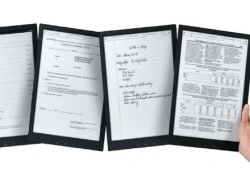 Sony ra mắt sách điện tử siêu mỏng Digital Paper
Sony ra mắt sách điện tử siêu mỏng Digital Paper
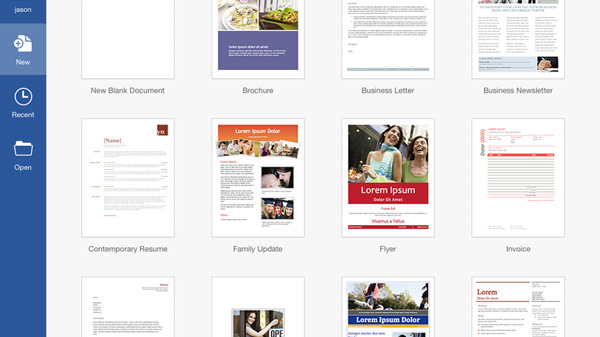
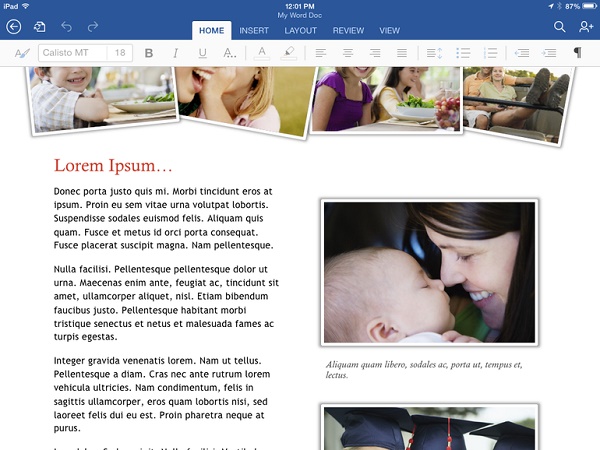
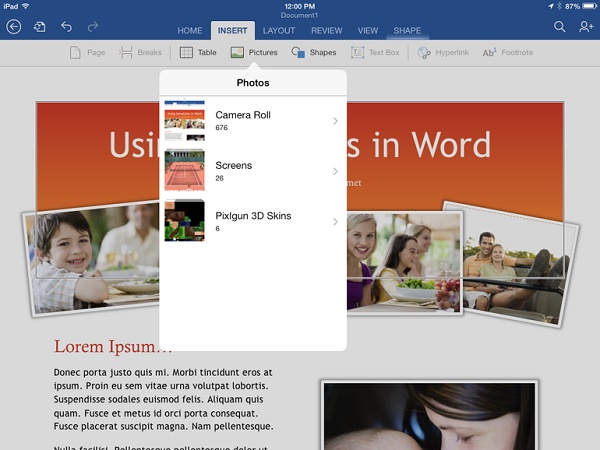
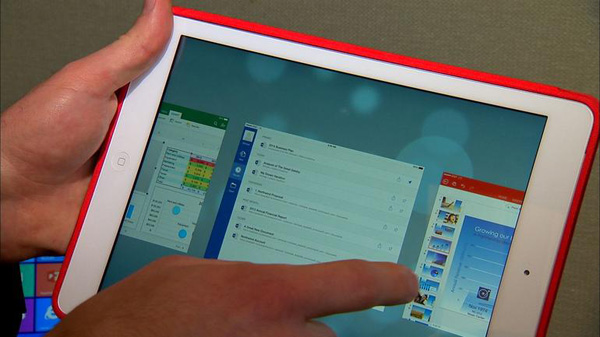
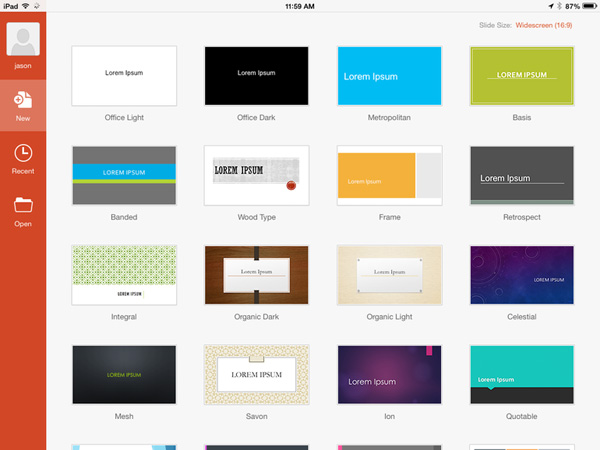
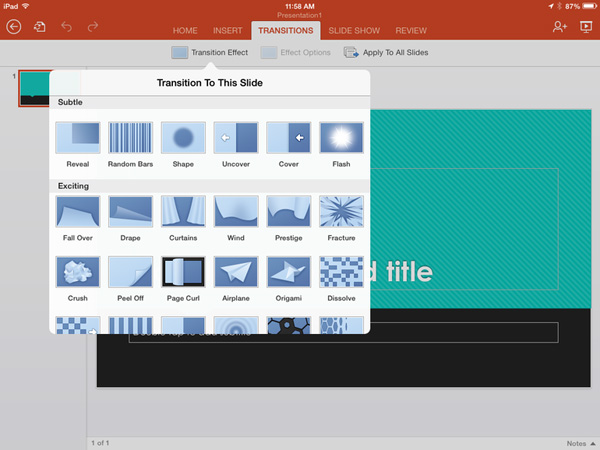
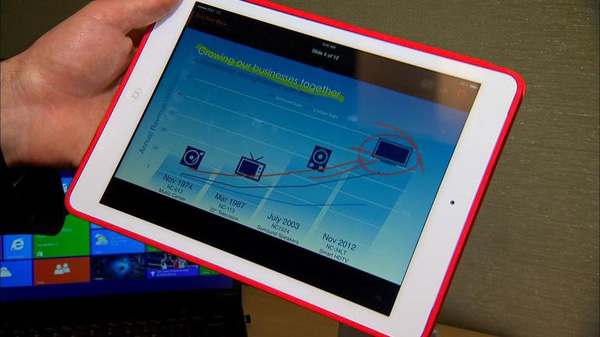
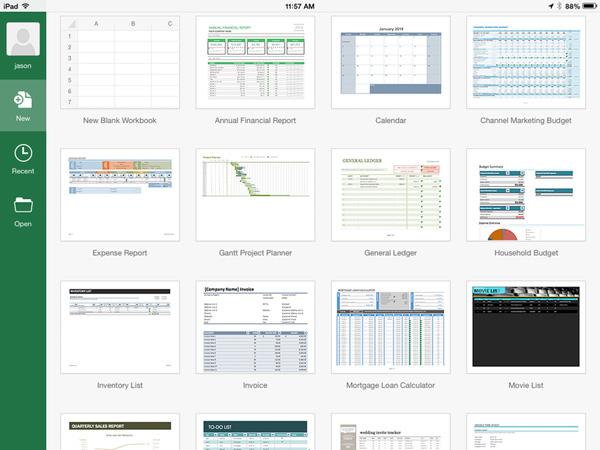
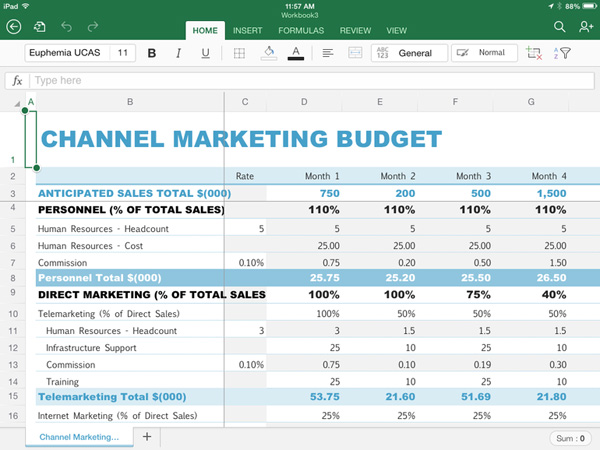
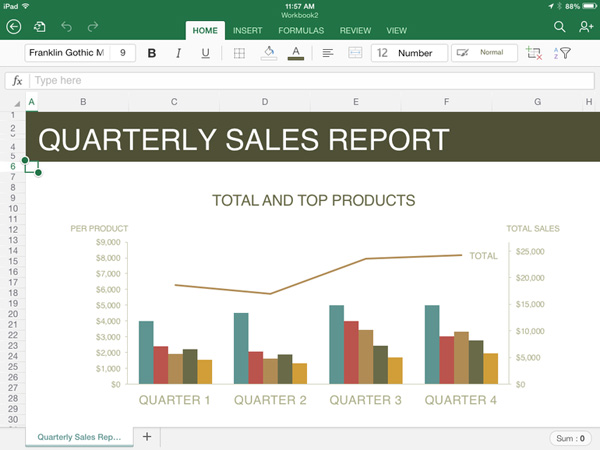
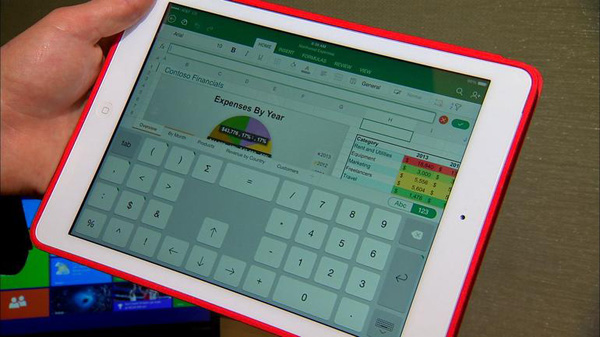

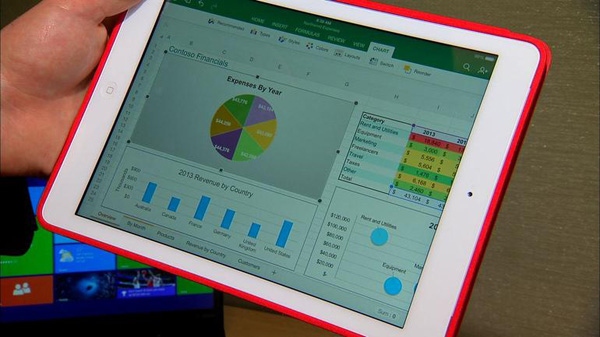
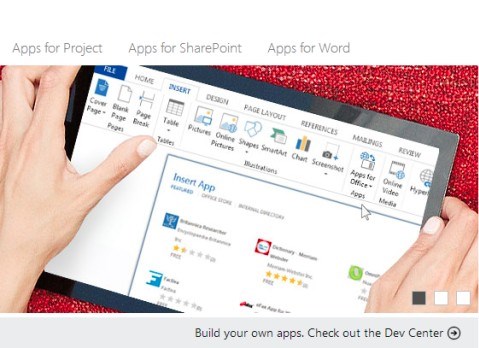
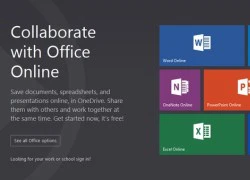 Google đổi tên Office Web Apps thành Office Online
Google đổi tên Office Web Apps thành Office Online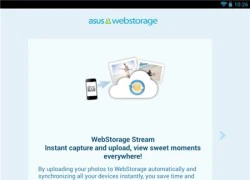 ASUS WebStorage: 5GB lưu trữ trên "mây"
ASUS WebStorage: 5GB lưu trữ trên "mây"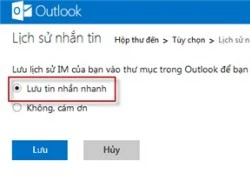 3 chiêu "nhỏ mà hay" cho Outlook.com
3 chiêu "nhỏ mà hay" cho Outlook.com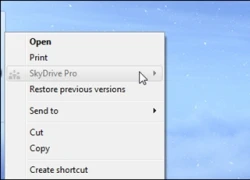 Xóa lệnh SkyDrive Pro trong menu chuột phải
Xóa lệnh SkyDrive Pro trong menu chuột phải Ứng dụng văn phòng Office đã có mặt trên iPhone
Ứng dụng văn phòng Office đã có mặt trên iPhone Microsoft Office 365 - Dịch vụ khiến Google "khóc thét"
Microsoft Office 365 - Dịch vụ khiến Google "khóc thét" Nóng nhất xứ tỷ dân: Mỹ nam Thơ Ngây bị bắt khẩn cấp vì cáo buộc giết người
Nóng nhất xứ tỷ dân: Mỹ nam Thơ Ngây bị bắt khẩn cấp vì cáo buộc giết người Nữ người mẫu vừa bị bắt giữ vì phạm tội ma túy bắt đầu mất kiểm soát trong tù
Nữ người mẫu vừa bị bắt giữ vì phạm tội ma túy bắt đầu mất kiểm soát trong tù Lý giải "Bắc Bling" gây sốt toàn cầu: Khi ca sĩ là sứ giả du lịch
Lý giải "Bắc Bling" gây sốt toàn cầu: Khi ca sĩ là sứ giả du lịch Chuyện gì đang xảy ra với Quán quân hot nhất Gương Mặt Thân Quen?
Chuyện gì đang xảy ra với Quán quân hot nhất Gương Mặt Thân Quen? Đạo diễn nói về chi tiết tranh luận của nghệ sĩ Xuân Hinh trong 'Bắc Bling'
Đạo diễn nói về chi tiết tranh luận của nghệ sĩ Xuân Hinh trong 'Bắc Bling' Ngày sinh âm lịch của người có nhiều phúc phần, nhiều may mắn nên cả đời nhàn tênh
Ngày sinh âm lịch của người có nhiều phúc phần, nhiều may mắn nên cả đời nhàn tênh Thấy người đàn ông chạm vào vai vợ khi hát song ca, chồng rủ bạn gây án
Thấy người đàn ông chạm vào vai vợ khi hát song ca, chồng rủ bạn gây án Mẹ vợ đến nhà chơi, chồng tôi đã bưng ra đĩa rau luộc và đĩa cá, mẹ tôi vừa ngửi qua thì nổi giận đùng đùng
Mẹ vợ đến nhà chơi, chồng tôi đã bưng ra đĩa rau luộc và đĩa cá, mẹ tôi vừa ngửi qua thì nổi giận đùng đùng
 Thái độ Xuân Hinh dành cho Hòa Minzy
Thái độ Xuân Hinh dành cho Hòa Minzy Cuộc hôn nhân ngắn nhất showbiz: Sao nữ bị chồng đánh sảy thai rồi vứt trên đường, ly dị sau 12 ngày cưới
Cuộc hôn nhân ngắn nhất showbiz: Sao nữ bị chồng đánh sảy thai rồi vứt trên đường, ly dị sau 12 ngày cưới
 Thấy có nhiều chim lợn, trường mua vàng mã, mời thầy về cúng!
Thấy có nhiều chim lợn, trường mua vàng mã, mời thầy về cúng! Chiến sĩ cảnh sát cơ động bị đâm tử vong: Hiền, siêng năng, giỏi tiếng Anh
Chiến sĩ cảnh sát cơ động bị đâm tử vong: Hiền, siêng năng, giỏi tiếng Anh Cục trưởng Xuân Bắc nói gì về Hòa Minzy mà gây bão mạng?
Cục trưởng Xuân Bắc nói gì về Hòa Minzy mà gây bão mạng?
 Không chỉ riêng Văn Toàn, Hoà Minzy còn vay tiền Đoàn Văn Hậu, thân cỡ nào mà mượn tiền tỷ ngon ơ?
Không chỉ riêng Văn Toàn, Hoà Minzy còn vay tiền Đoàn Văn Hậu, thân cỡ nào mà mượn tiền tỷ ngon ơ?